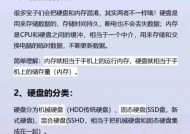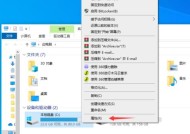电脑硬盘如何上锁保护隐私?上锁后如何安全解锁?
- 网络维修
- 2025-09-06
- 4
- 更新:2025-08-27 17:53:48
在信息化时代,个人隐私的保护变得尤为重要。电脑硬盘作为存储个人数据的重要载体,其安全性自然不可忽视。电脑硬盘如何上锁保护隐私?上锁后又如何安全解锁呢?本文将为读者详细解答这些问题。
电脑硬盘上锁的必要性
在保护个人隐私的问题上,硬盘加密相当于给您的数据加了一把“安全锁”。这意味着即使硬盘被非法获取,没有正确的密钥或密码,他人也无法读取存储在硬盘上的数据。硬盘加密可以有效防止数据泄露、隐私外泄甚至身份盗用等风险。
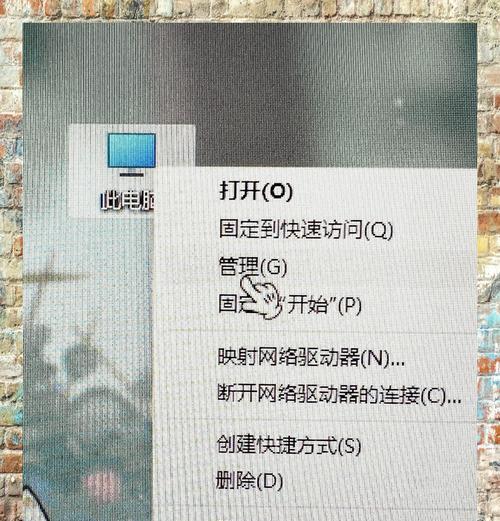
如何给电脑硬盘上锁
1.使用操作系统自带功能进行硬盘加密
很多现代操作系统都提供硬盘加密的功能,如Windows的BitLocker和macOS的FileVault。
对于Windows用户:
1.在控制面板中搜索“BitLocker”,选择“BitLocker驱动器加密”。
2.选择需要加密的驱动器,通常为C盘。
3.点击“启用BitLocker”,接着选择加密方式。推荐使用“使用密码解锁驱动器”。
4.设置密码,并按提示操作进行加密过程。加密完成后,每次启动电脑或登录账户时都需要输入密码。
对于macOS用户:
1.打开“系统偏好设置”>“安全性与隐私”>“FileVault”。
2.点击“启用FileVault”,系统会提示备份恢复密钥,最好备份到安全的地方。
3.输入管理员账户密码,然后选择立即启用或稍后启用。
4.重启电脑后,FileVault会自动进行加密,加密完成后需要输入用户密码解锁。
2.使用第三方硬盘加密软件
除了操作系统自带的加密功能,还可以使用第三方的硬盘加密软件如VeraCrypt等。
1.下载并安装VeraCrypt,启动程序。
2.选择需要加密的驱动器。
3.选择加密算法和哈希算法。
4.设置一个强密码,并根据提示生成一个救援磁盘。
5.开始加密过程,这个过程需要一段时间,具体取决于硬盘大小和数据量。
6.加密完成后,每次需要使用驱动器时,都需要输入正确的密码来解锁。

如何安全解锁硬盘
对于BitLocker加密的硬盘:
当系统启动时输入正确的密码即可解锁使用。
对于FileVault加密的硬盘:
1.启动电脑后在登录界面点击用户头像下方的锁形图标。
2.输入密码后,硬盘自动解锁。
对于使用VeraCrypt加密的硬盘:
1.打开VeraCrypt程序。
2.选择已加密的驱动器。
3.输入正确的密码。
4.点击“挂载”,然后即可正常访问驱动器内容。
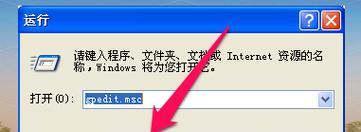
注意事项和常见问题
密码强度:选择一个复杂且难以猜测的密码是确保硬盘安全的关键。
备份密钥:建议将恢复密钥或密码备份在安全的地方,以防遗忘或丢失。
数据备份:在进行硬盘加密前务必做好数据备份,以防加密过程中出现意外情况导致数据丢失。
加密过程中的注意事项:在加密过程中,尽量保持电脑开机状态,不要强制关机或断电,否则可能导致数据损坏。
结语
通过以上方法,您可以有效地为自己的电脑硬盘上锁,并确保数据安全。硬盘加密是一种预防措施,它能在很大程度上保护您的个人隐私不受侵害。请记住,安全总是第一位的,定期检查并更新您的安全措施,以防止潜在的风险。